电脑很卡怎么重装系统win7
- 分类:教程 回答于: 2021年06月25日 09:30:03
很多朋友对于win7系统的喜爱是非常执着的,win7系统的界面、兼容性都能满足大部分用户的需求,这个也是win7系统能流行这么多年的原因,下面给大家讲讲win7系统卡顿时该怎么重装系统。
1、下载打开咔咔装机软件,选择U盘重装系统。

2、选择U盘模式,点击“开始制作”下一步。
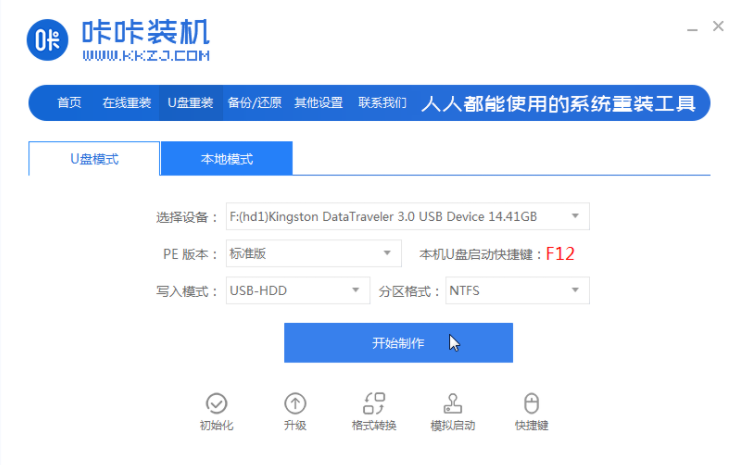
3、勾选自己想要安装的操作系统,点击“开始制作”。
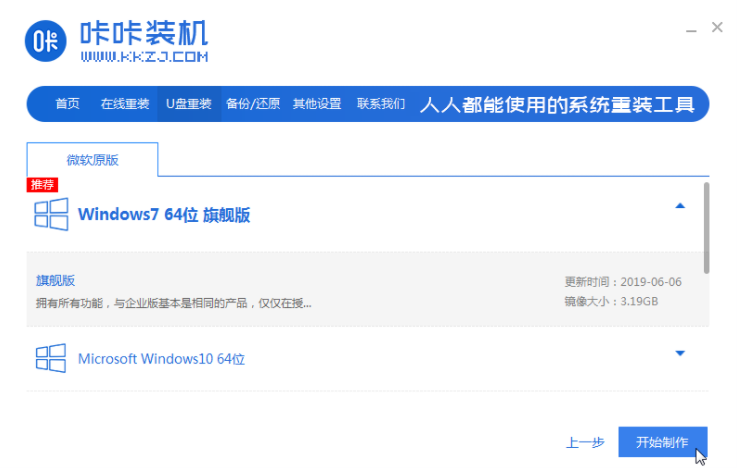
4、等待咔咔装机提示“启动u盘制作成功”后,我们可以先点击“预览”。
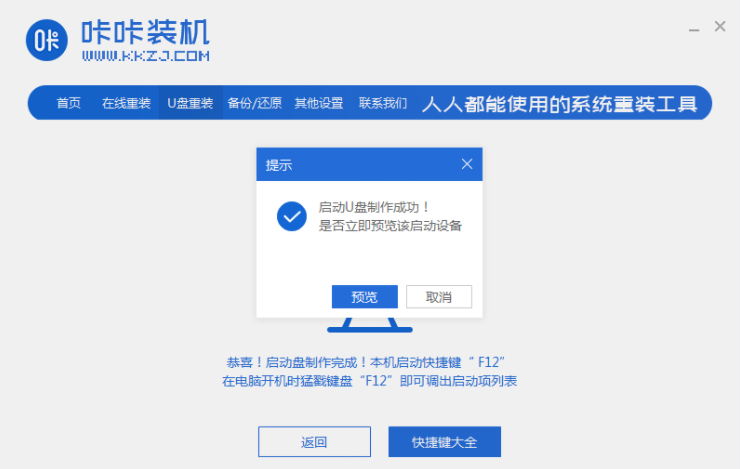
5、查看电脑启动快捷键是哪个后,直接将u盘拔出来插入需要安装系统的电脑上。
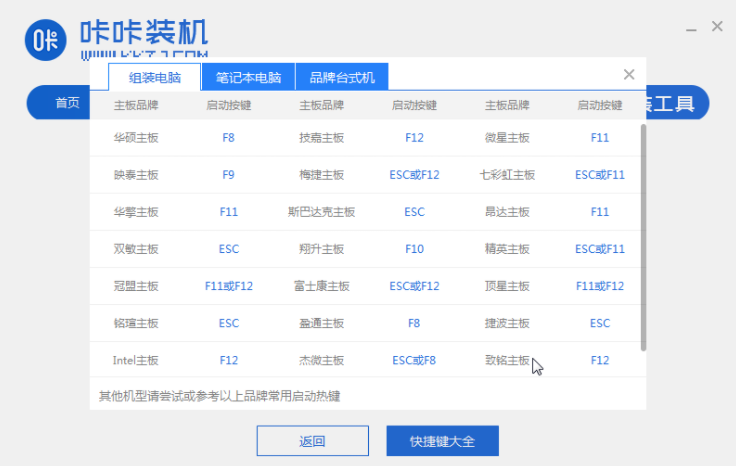
6、插上U盘开机后通过键盘上下键选择然后按下回车键进入。

7、进入pe安装系统界面,选择一个我们需要安装的系统。
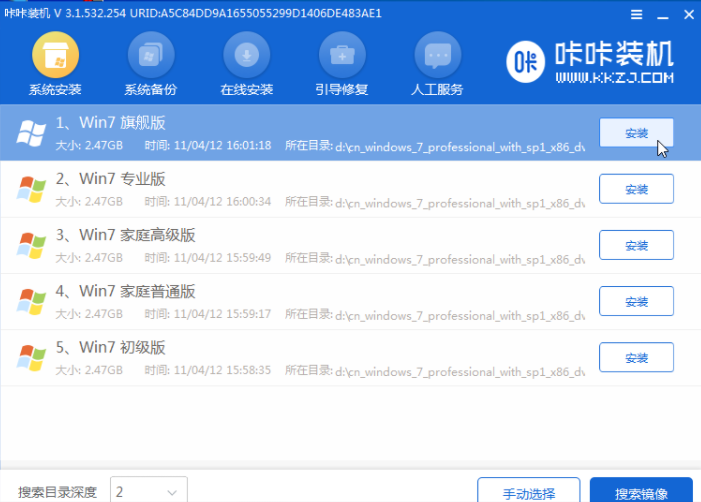
8、将目标分区改为“磁盘C”,点击“开始安装”。
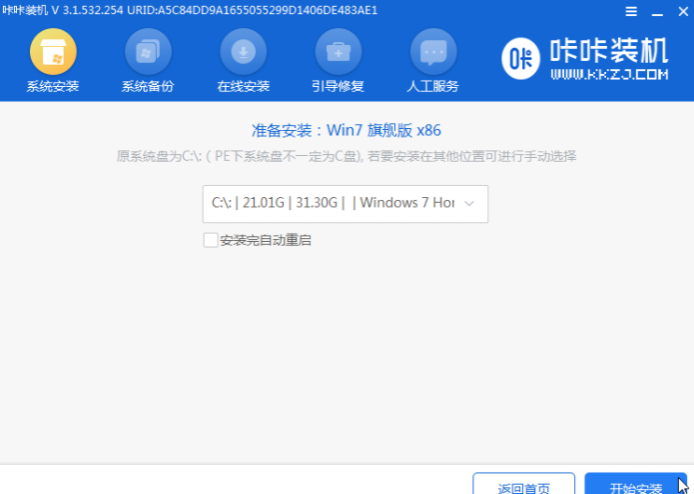
9、等待系统镜像安装完成后,拔掉u盘,重启电脑进入系统桌面即可。

以上就是电脑重装win7系统的方法了,如果大家电脑卡顿的话可以试试上面的方法进行重装。
 有用
26
有用
26


 小白系统
小白系统


 1000
1000 1000
1000 1000
1000 1000
1000 1000
1000 1000
1000 1000
1000 1000
1000 1000
1000 1000
1000猜您喜欢
- 我的电脑运行慢怎么办比较卡顿..2022/09/04
- 电脑一键重装系统排名软件2023..2023/01/06
- 显卡驱动怎么更新2016/09/03
- 笔记本电脑没有声音了怎么恢复..2023/04/27
- 苹果电脑无法开机?全面解析及解决方案..2024/10/12
- 重装系统光盘启动的方法2016/11/03
相关推荐
- win8下安装win7系统教程2017/01/16
- 17寸笔记本的选择指南:适合工作的最佳..2024/09/08
- 小马Oem7F7激活工具 7.0 绿色版..2022/11/06
- 如何安装win7系统讲解教程2016/12/22
- 电脑怎么重装系统教程2022/07/27
- 电脑打开全是传奇网站怎么办..2021/10/08














 关注微信公众号
关注微信公众号



